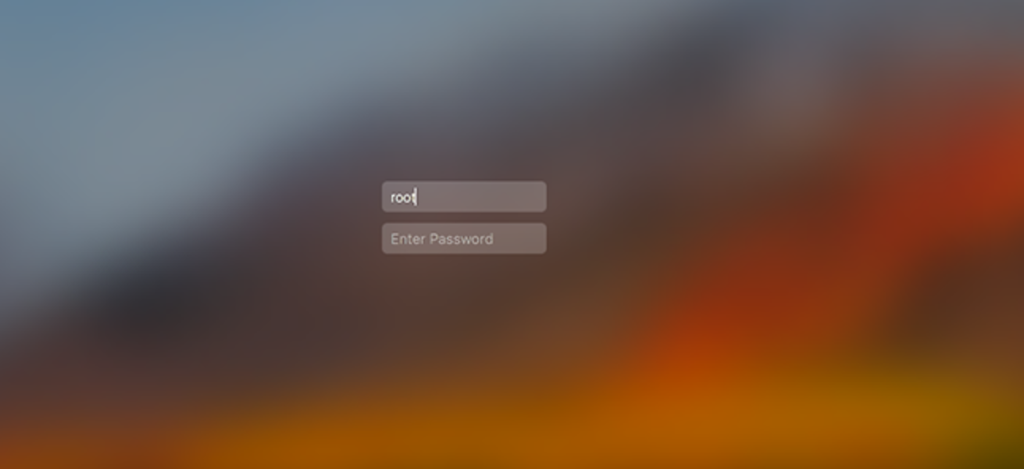
Chcesz włączyć konto root na swoim Macu? Możesz, ale funkcjonalność jest trochę pochowana w Preferencjach systemowych. Oto jak to znaleźć.
Jeśli jesteś głównym użytkownikiem komputera Mac, prawdopodobnie używasz konta administratora. Zapewnia to poziom uprawnień wymagany do wykonywania takich czynności, jak instalowanie oprogramowania i zmiana ustawień systemu, ale nie daje uprawnień do uzyskiwania dostępu do wszystkiego. Nie możesz na przykład wprowadzać zmian w plikach innych użytkowników ani nawet wyświetlać większości z nich. Konto root może uzyskać dostęp do wszystkiego.
I jest jeszcze jeden powód, aby włączyć konto root: bezpieczeństwo. W zeszłym roku badacze odkryli błąd, który pozwalał każdemu zostać użytkownikiem root, a chociaż został on już załatany, samodzielne utworzenie konta root zapobiega podobnym wydarzeniom w przyszłości.
Włącz roota tylko wtedy, gdy masz ku temu konkretny powód. Użytkownik root może uzyskać dostęp do prawie wszystkiego – przynajmniej do wszystkiego, co nie jest chronione przez ochronę integralności systemu – co jest dużą mocą. Nie twórz tej mocy, jeśli nie masz szczególnej potrzeby jej władania, iw żadnym wypadku nie powinieneś używać konta root do codziennej pracy.
Włącz konto root
Otwórz Preferencje systemowe, a następnie otwórz element „Użytkownicy i grupy”.
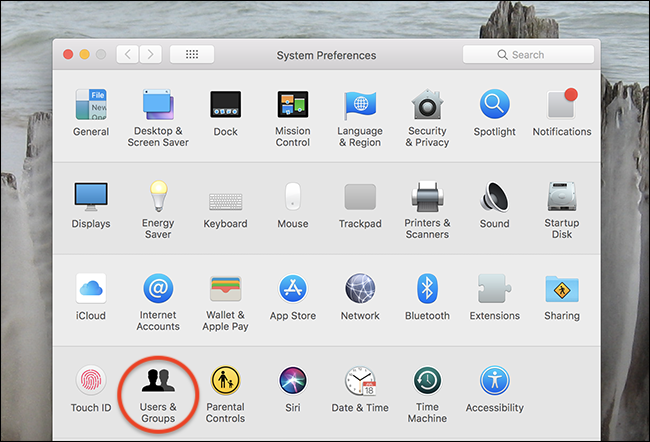
W oknie „Użytkownicy i grupy” kliknij kłódkę w lewym dolnym rogu, wprowadź hasło, a następnie kliknij link „Opcje logowania” tuż nad blokadą.
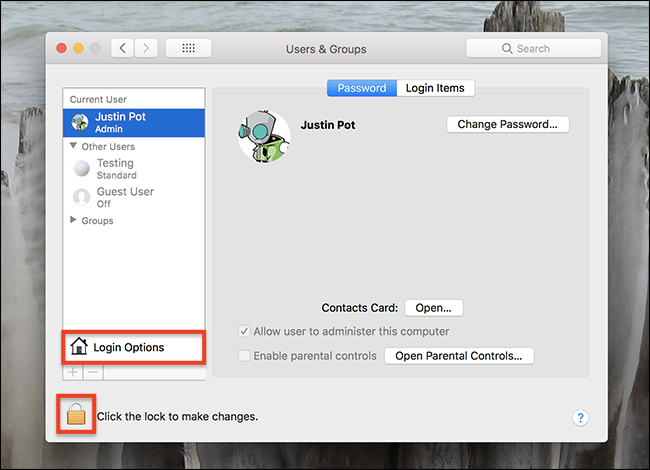
Następnie kliknij przycisk „Dołącz” obok wpisu „Serwer konta sieciowego”.
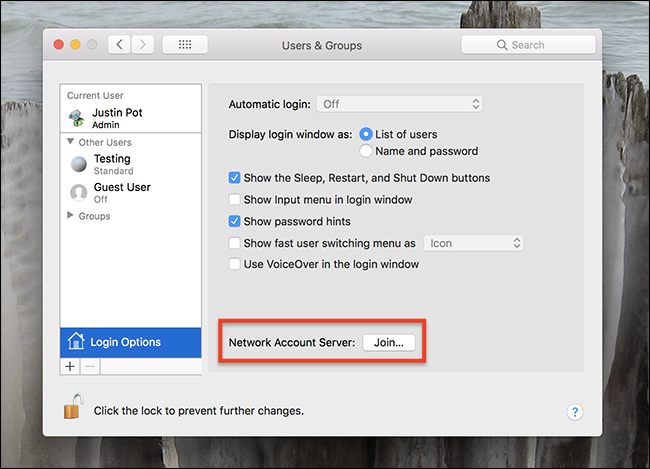
W wyskakującym okienku kliknij przycisk „Otwórz narzędzie katalogowe”, a otworzy się kolejne okno.
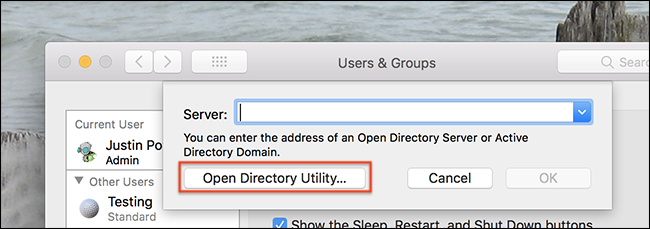
W oknie „Narzędzie katalogowe” ponownie kliknij kłódkę w lewym dolnym rogu, a następnie wprowadź hasło (lub użyj Touch ID).
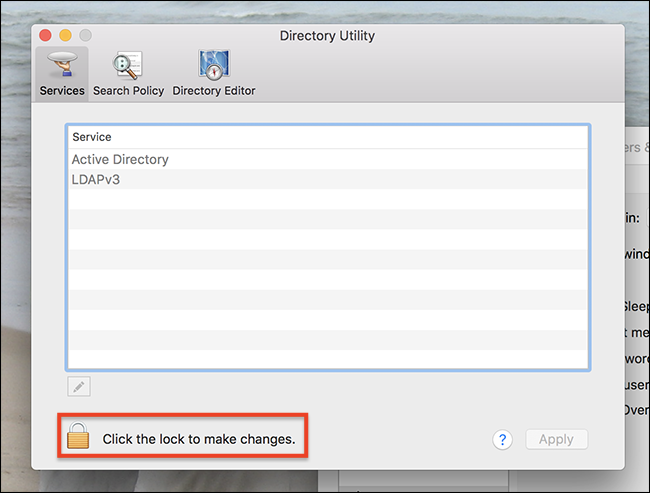
Na pasku menu otwórz menu „Edytuj”, a następnie kliknij polecenie „Włącz użytkownika root”.
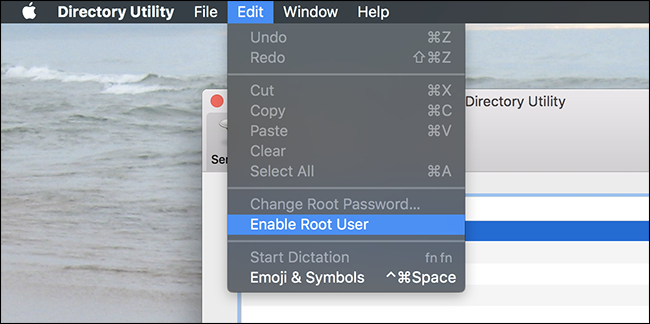
Zostaniesz poproszony o utworzenie nowego hasła roota; upewnij się, że stworzyłeś mocny, który możesz zapamiętać.
Zaloguj się jako root
Utworzyłeś konto root, ale jak z niego korzystać? Logując się jako root. W oknie logowania, do którego można uzyskać dostęp po wylogowaniu się z konta lub użyciu ikony szybkiego przełączania użytkowników na pasku menu, pojawi się nowa opcja „Inne…”. Śmiało i kliknij to.
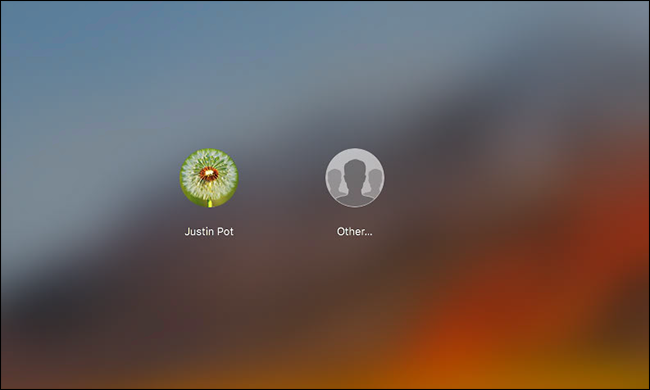
Wpisz „root” jako swoją nazwę użytkownika i użyj nowego hasła utworzonego dla roota.
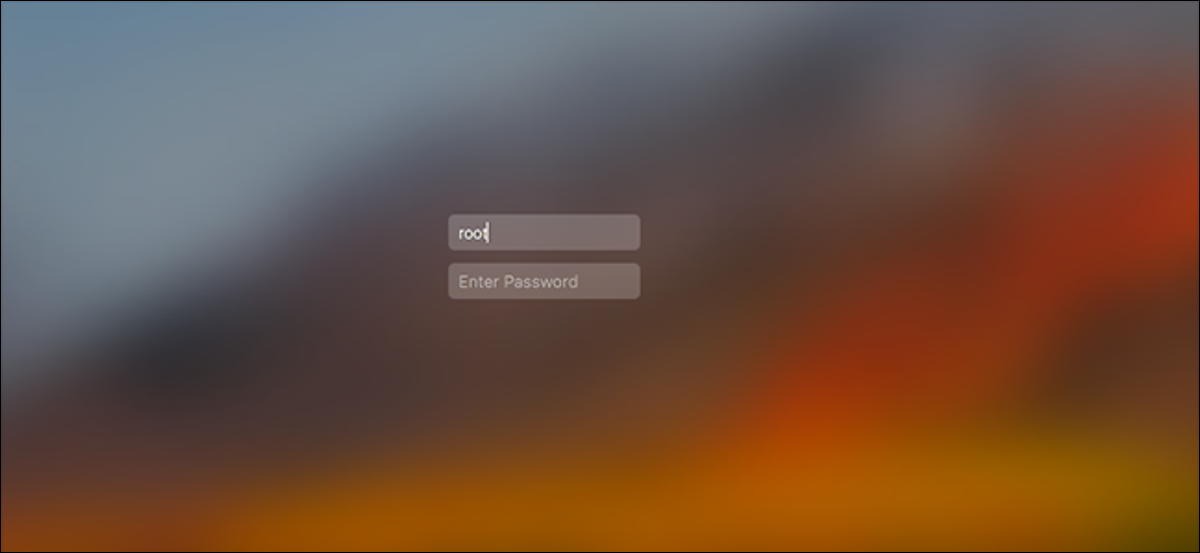
Zalogujesz się na coś, co wydaje się być standardowym kontem użytkownika Mac, ale nie używaj go jako głównego konta: ma zbyt duży dostęp do systemu, aby można było bezpiecznie korzystać.
Wyłącz konto root lub zmień hasło root
Czy korzystasz z konta root? Możesz go wyłączyć za pomocą Narzędzia katalogowego, do którego możesz uzyskać dostęp, jak opisano powyżej, wybierając Preferencje systemowe> Użytkownicy i grupy> Opcje logowania. W Narzędziu katalogowym kliknij „Edytuj” na pasku menu, a znajdziesz polecenia „Wyłącz użytkownika root” i „Zmień hasło roota”.
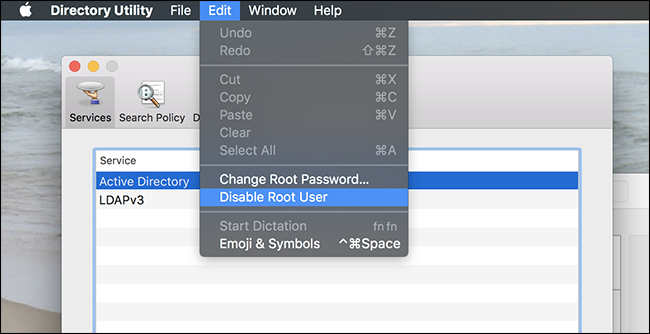
I choć wspominaliśmy o tym już kilka razy, to warto to powtórzyć. Chociaż może to być kuszące, nie używaj roota jak normalnego konta. Zaloguj się, gdy potrzebujesz rozszerzonego dostępu, a następnie wyloguj się ponownie.